二进制安装mysql
下载地址
https://downloads.mysql.com/archives/community/
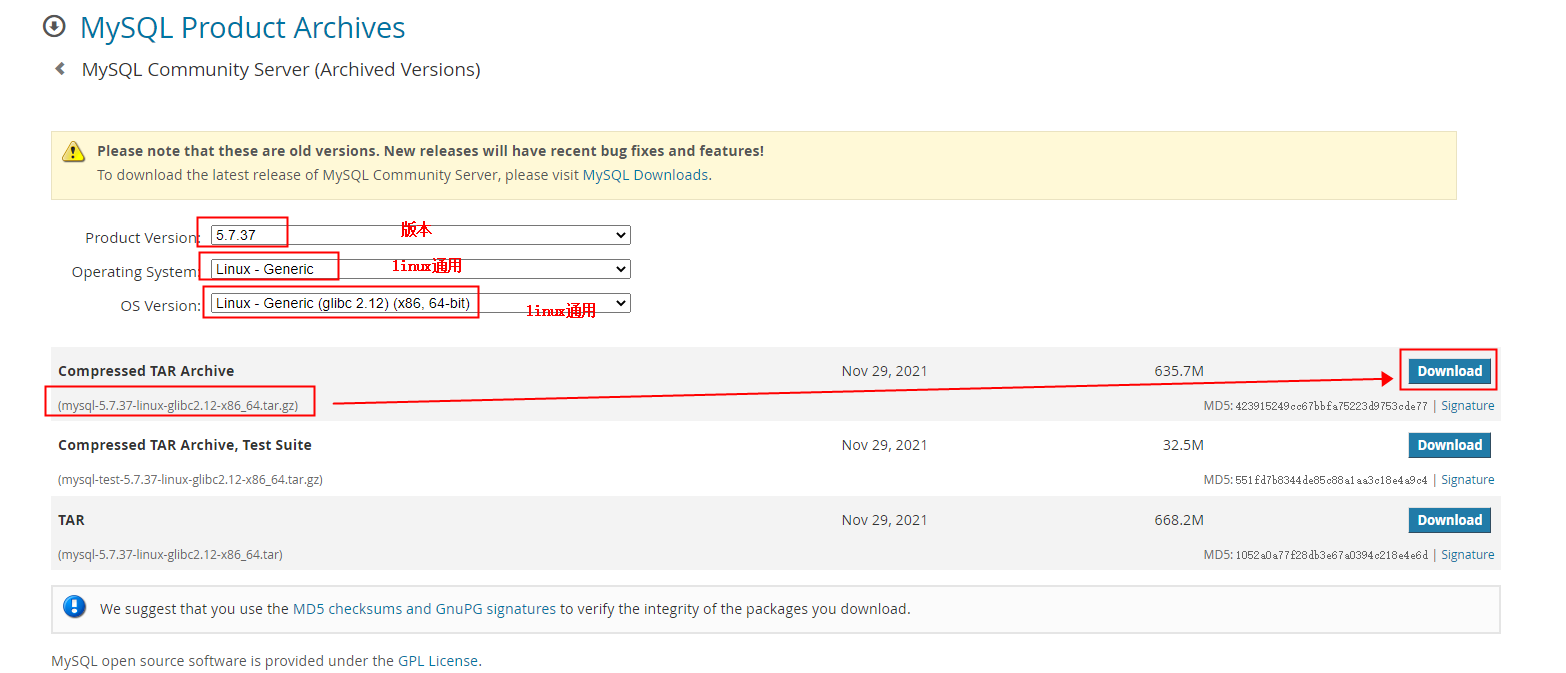
将下载好的二进制安装包放到服务器上
$ ll -h
总用量 636M
-rw-r--r-- 1 root root 636M 5月 1 13:11 mysql-5.7.37-linux-glibc2.12-x86_64.tar.gz
解压重命名安装包
$ cd /data/
$ ll -h
总用量 636M
-rw-r--r-- 1 root root 636M 5月 1 13:11 mysql-5.7.37-linux-glibc2.12-x86_64.tar.gz
$ tar xf mysql-5.7.37-linux-glibc2.12-x86_64.tar.gz -C /usr/local/
#重命名
$ mv /usr/local/mysql-5.7.37-linux-glibc2.12-x86_64 /usr/local/mysql
$ cd /usr/local/mysql
新建启动mysql的用户
$ useradd -r -s /bin/false mysql
$ id mysql
uid=988(mysql) gid=982(mysql) 组=982(mysql)
创建数据和日志文件夹以及修改属主属组
$ mkdir /data/mysql
$ mkdir /usr/local/mysql/logs
$ chown -R mysql:mysql /data/mysql
$ chown -R mysql:mysql /usr/local/mysql
$ ll
总用量 272
drwxr-xr-x 2 mysql mysql 4096 5月 1 13:28 bin
drwxr-xr-x 2 mysql mysql 55 5月 1 13:28 docs
drwxr-xr-x 3 mysql mysql 4096 5月 1 13:28 include
drwxr-xr-x 5 mysql mysql 230 5月 1 13:28 lib
-rw-r--r-- 1 mysql mysql 259253 11月 30 04:09 LICENSE
drwxr-xr-x 2 mysql mysql 6 5月 1 13:33 logs
drwxr-xr-x 4 mysql mysql 30 5月 1 13:28 man
-rw-r--r-- 1 mysql mysql 566 11月 30 04:09 README
drwxr-xr-x 28 mysql mysql 4096 5月 1 13:28 share
drwxr-xr-x 2 mysql mysql 90 5月 1 13:28 support-files
$ ll /data/
总用量 650984
drwxr-xr-x 2 mysql mysql 6 5月 1 13:32 mysql
-rw-r--r-- 1 root root 666603757 5月 1 13:11 mysql-5.7.37-linux-glibc2.12-x86_64.tar.gz
修改配置文件
#查看配置文件,发现时间是非常早的
$ ll /etc/my.cnf
-rw-r--r--. 1 root root 570 9月 30 2020 /etc/my.cnf
$ date
2022年 05月 01日 星期日 13:35:30 CST
#清空配置文件
$ echo > /etc/my.cnf
#修改配置文件
$ vim /etc/my.cnf
[mysqld]
datadir=/data/mysql
socket=/tmp/mysql.sock
log-error=/usr/local/mysql/logs/mysqld.log
pid-file=/usr/local/mysql/logs/mysqld.pid
innodb_log_file_size=1024M
#修改配置文件属主属组
$ chown -R mysql:mysql /etc/my.cnf
$ ll /etc/my.cnf
-rw-r--r-- 1 mysql mysql 165 5月 1 13:36 /etc/my.cnf
初始化数据库
$ /usr/local/mysql/bin/mysqld --initialize --user=mysql --basedir=/usr/local/mysql --datadir=/data/mysql
$ ll /data/mysql
总用量 2109508
-rw-r----- 1 mysql mysql 56 5月 1 13:40 auto.cnf
-rw------- 1 mysql mysql 1680 5月 1 13:40 ca-key.pem
-rw-r--r-- 1 mysql mysql 1112 5月 1 13:40 ca.pem
-rw-r--r-- 1 mysql mysql 1112 5月 1 13:40 client-cert.pem
-rw------- 1 mysql mysql 1676 5月 1 13:40 client-key.pem
-rw-r----- 1 mysql mysql 436 5月 1 13:40 ib_buffer_pool
-rw-r----- 1 mysql mysql 12582912 5月 1 13:40 ibdata1
-rw-r----- 1 mysql mysql 1073741824 5月 1 13:40 ib_logfile0
-rw-r----- 1 mysql mysql 1073741824 5月 1 13:40 ib_logfile1
drwxr-x--- 2 mysql mysql 4096 5月 1 13:40 mysql
drwxr-x--- 2 mysql mysql 8192 5月 1 13:40 performance_schema
-rw------- 1 mysql mysql 1676 5月 1 13:40 private_key.pem
-rw-r--r-- 1 mysql mysql 452 5月 1 13:40 public_key.pem
-rw-r--r-- 1 mysql mysql 1112 5月 1 13:40 server-cert.pem
-rw------- 1 mysql mysql 1680 5月 1 13:40 server-key.pem
drwxr-x--- 2 mysql mysql 8192 5月 1 13:40 sys
创建服务和客户端的软连接
$ ln -s /usr/local/mysql/support-files/mysql.server /etc/init.d/mysqld
$ ln -s /usr/local/mysql/bin/mysql /usr/bin/mysql
设置开机自启
$ chkconfig --add mysqld
$ chkconfig --level 35 mysqld off
$ chkconfig --list
注:该输出结果只显示 SysV 服务,并不包含
原生 systemd 服务。SysV 配置数据
可能被原生 systemd 配置覆盖。
要列出 systemd 服务,请执行 'systemctl list-unit-files'。
查看在具体 target 启用的服务请执行
'systemctl list-dependencies [target]'。
mysqld 0:关 1:关 2:关 3:开 4:关 5:开 6:关
netconsole 0:关 1:关 2:关 3:关 4:关 5:关 6:关
network 0:关 1:关 2:开 3:开 4:开 5:开 6:关
启动测试
查看初始化密码
$ tail -100 logs/mysqld.log | grep password
2022-05-01T05:40:27.329835Z 1 [Note] A temporary password is generated for root@localhost: ?%t,Q,e##9py
显示密码为?%t,Q,e##9py
启动登录
$ service mysqld start
Starting MySQL. SUCCESS!
$ netstat -ntlp
#显示正常启动
Active Internet connections (only servers)
Proto Recv-Q Send-Q Local Address Foreign Address State PID/Program name
tcp 0 0 0.0.0.0:111 0.0.0.0:* LISTEN 612/rpcbind
tcp 0 0 192.168.122.1:53 0.0.0.0:* LISTEN 1282/dnsmasq
tcp 0 0 0.0.0.0:22 0.0.0.0:* LISTEN 1031/sshd
tcp 0 0 127.0.0.1:631 0.0.0.0:* LISTEN 1029/cupsd
tcp 0 0 127.0.0.1:25 0.0.0.0:* LISTEN 1240/master
tcp 0 0 127.0.0.1:6010 0.0.0.0:* LISTEN 1434/sshd: root@pts
tcp6 0 0 :::3306 :::* LISTEN 2309/mysqld
tcp6 0 0 :::111 :::* LISTEN 612/rpcbind
tcp6 0 0 :::22 :::* LISTEN 1031/sshd
tcp6 0 0 ::1:631 :::* LISTEN 1029/cupsd
tcp6 0 0 ::1:25 :::* LISTEN 1240/master
tcp6 0 0 ::1:6010 :::* LISTEN 1434/sshd: root@pts
登录
$ mysql -uroot -p
Enter password:
Welcome to the MySQL monitor. Commands end with ; or \g.
mysql> show databases;
ERROR 1820 (HY000): You must reset your password using ALTER USER statement before executing this statement.
发现简单的查数据库都无法操作,提示需要修改密码
mysql> SET PASSWORD = PASSWORD('111111');
Query OK, 0 rows affected, 1 warning (0.00 sec)
mysql> ALTER USER 'root'@'localhost' PASSWORD EXPIRE NEVER;
Query OK, 0 rows affected (0.00 sec)
mysql> flush privileges;
Query OK, 0 rows affected (0.00 sec)
--或者直接用alter user 修改
mysql> alter user 'root'@'localhost' identified by '111111';
重新登录操作测试
$ mysql -uroot -p
Enter password:
Welcome to the MySQL monitor. Commands end with ; or \g
mysql> show databases;
+--------------------+
| Database |
+--------------------+
| information_schema |
| mysql |
| performance_schema |
| sys |
+--------------------+
4 rows in set (0.00 sec)
已经可以正常操作了
二进制安装数据库完成
本文来自博客园,作者:厚礼蝎,转载请注明原文链接:https://www.cnblogs.com/guangdelw/p/16991048.html
分类:
数据库 / mysql
, linux




【推荐】国内首个AI IDE,深度理解中文开发场景,立即下载体验Trae
【推荐】编程新体验,更懂你的AI,立即体验豆包MarsCode编程助手
【推荐】抖音旗下AI助手豆包,你的智能百科全书,全免费不限次数
【推荐】轻量又高性能的 SSH 工具 IShell:AI 加持,快人一步
· winform 绘制太阳,地球,月球 运作规律
· 超详细:普通电脑也行Windows部署deepseek R1训练数据并当服务器共享给他人
· TypeScript + Deepseek 打造卜卦网站:技术与玄学的结合
· AI 智能体引爆开源社区「GitHub 热点速览」
· 写一个简单的SQL生成工具